Å få telefonens varsler på håndleddet kan være veldig nyttig, men til og med beste Wear OS smartklokke opplevelse kan bli ødelagt av konstant summende. Å vite hvordan du blokkerer appvarsler på Wear OS kan bidra til å redde deg fra å bli irritert, eller kanskje verre, og ignorere varslene helt. Du kan ha alt beste Android-appene på telefonen din, men det kan hende at du ikke trenger å bli varslet på smartklokken din for dem alle - slik begrenser du disse varslene på Wear OS-klokken din.
Slik blokkerer du appvarsler på Wear OS-klokken din med Wear OS-appen
Den raskeste måten å gå gjennom alle appene som har tilgang til å sende varsler til smartklokken din, er fra Wear OS-appen - her er det å gjøre det.
- Åpne Bruk OS-app på telefonen smartklokken din er koblet til.
-
Trykk på varsler med bjelleikonet under listen over urskiver.


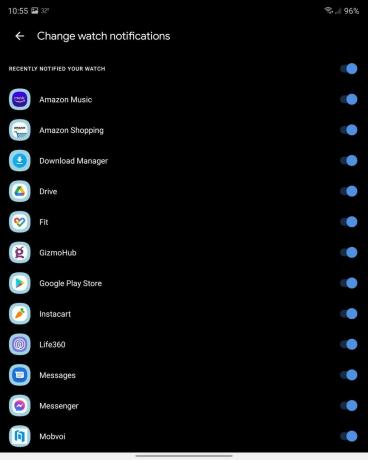 Kilde: Chris Wedel / Android Central
Kilde: Chris Wedel / Android Central - Velg på neste skjerm endre klokkevarsler.
- Fra denne siden kan du slå av eller på hver app du vil endre, om den varsler Wear OS-klokken din eller ikke.
Når din nye Samsung Galaxy S21 Ultra får et varsel om den siste ikonpakken i Galaxy Store, kanskje du ikke vil bli plaget på smartklokken din om det. Så å deaktivere dette alternativet kan være fornuftig. Det kan imidlertid være lurt å la din meldingsapper aktivert slik at du ikke går glipp av en viktig melding.
VPN-avtaler: Lifetime-lisens for $ 16, månedlige planer til $ 1 og mer
Slik blokkerer du appvarsler på Wear OS fra klokken din
Hvis du ikke har telefonen din hendig og vil deaktivere en app fra å varsle deg, kan det gjøres direkte på klokken din - slik gjør du det.
- Åpne klokken din innstillinger ved å sveipe ned fra toppen av skjermen og trykke på utstyr eller trykke på sideknappen og finne innstillinger i applisten din.
- Trykk på apper og varsler i menyen.
-
Velg deretter applikasjonsnotifikasjoner.
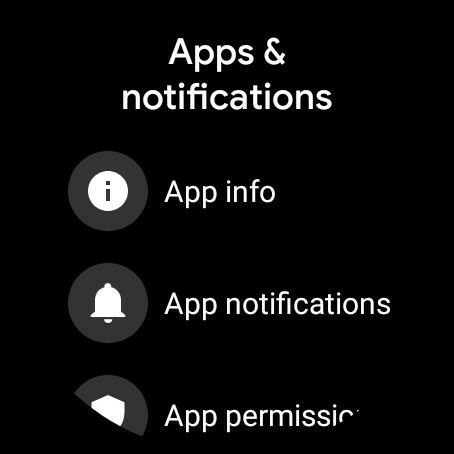
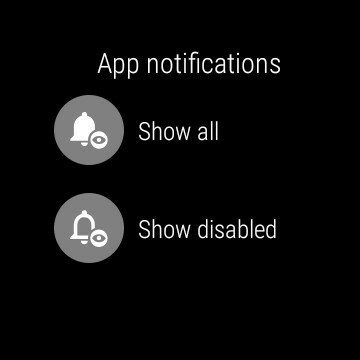
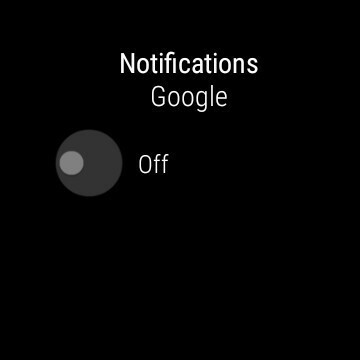 Kilde: Chris Wedel / Android Central
Kilde: Chris Wedel / Android Central - I det neste skjermbildet velger du en av dem Vis alt apper eller bare deaktiverte apper.
- Bla gjennom listen og velg appen du vil redigere.
- Aktiver eller deaktiver appens evne til å varsle deg på klokken ved å trykke på bryteren.
Gjenta prosessen for å redigere flere apper. Selv om denne metoden vil begrense antall apper som kan varsle deg på Wear OS-klokken din, er det en lengre prosess enn å bruke Wear OS-appen på telefonen din. Uansett hvordan du velger å begrense appvarsler på smartklokken din, kan det være gratis å finne det oppsettet som fungerer for deg.

Kanskje dette er en liten ting å klage på, men når du bruker $ 700 - $ 1000 på en smarttelefon, vil du ha den du vil ha, ikke sant? Derfor er jeg litt salt på at de beste fargene til OnePlus 9 og OnePlus 9 Pro ikke vil være tilgjengelig i Nord-Amerika.

FCC har tilsynelatende fått nok av amerikanske internettleverandører som overdriver tilgjengeligheten og kvaliteten på tjenesten deres, så det henvender seg til forbrukerne for å få svar.
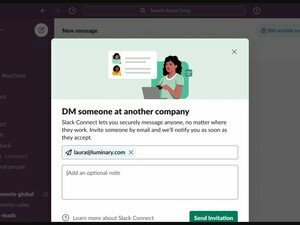
Slack Connect introduserer en ny DM-funksjon som lar brukere sende meldinger til individuelle medlemmer utenfor organisasjonen, noe som potensielt kan føre til spam og trakassering.

Tro det eller ei, noen Wear OS-klokker har ikke en pulssensor. Unngå uønsket hodepine med denne listen over alle de beste klokkene som har en!
